笔记本正版系统怎么重装 正版win10怎么重装系统教程
更新时间:2024-03-05 08:44:26作者:xiaoliu
在日常使用笔记本电脑的过程中,有时候我们可能会遇到系统出现故障或者需要重新安装的情况,而对于拥有正版Windows 10系统的用户来说,重新安装系统可能是一个相对简单的过程。本文将针对笔记本正版系统如何重装以及正版Windows 10系统的重装系统教程进行介绍和指导,帮助读者解决系统问题,提高电脑的使用效果。无论是遇到系统崩溃还是想要优化电脑性能,重装系统都是一个有效的解决方案。接下来让我们一起来了解如何进行正版Windows 10系统的重装吧!
具体步骤:
1.先打开电脑,然后点击电脑桌面左下角的开始按钮;

2.然后点击弹窗中的设置;

3.之后点击更新和安全;

4.然后点击恢复;
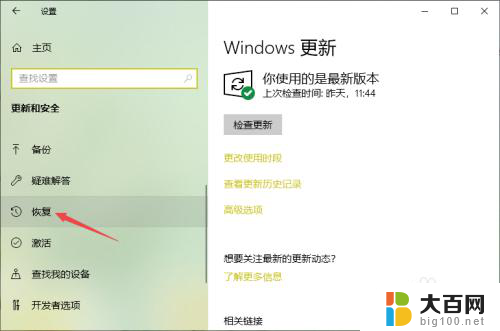
5.之后点击重置此电脑下方的开始;

6.然后点击弹窗中的删除所有内容即可重装系统。

以上就是笔记本正版系统如何重新安装的全部内容,有需要的用户可以根据小编提供的步骤进行操作,希望对大家有所帮助。
笔记本正版系统怎么重装 正版win10怎么重装系统教程相关教程
系统安装教程推荐
- 1 win11设置应用程序 轻松重装Win11设置应用的技巧
- 2 win11edge安装flash插件 edge浏览器插件安装方法
- 3 win11找不到驱动器 Win11安装找不到驱动器怎么办
- 4 win11安装新字体 word字体安装教程
- 5 fl在win11加载工程会卡住 Win11 24H2 安装 9 月更新进度卡 35%
- 6 win11设置软件安装位置 Win11如何更改软件安装位置
- 7 win11跳过联网直接进系统 win11怎么离线安装跳过联网进入桌面
- 8 win11如何下载安装单机游戏啊 steam怎么下载破解游戏
- 9 legacy下怎样安装win10 win10系统怎么装教程
- 10 win11安装可以重新分区吗 如何在电脑硬盘上重新分区